Office 365 dla Edukacji jako rozwiązanie do zdalnego nauczania
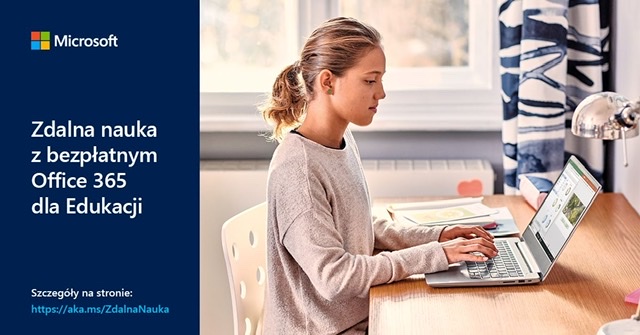
Publikuj materiały edukacyjne online lub prowadź zajęcia zdalnie w formie interaktywnej. Nauczyciele i uczniowie/studenci mogą korzystać ze wspólnego interfejsu w ramach Microsoft Teams, by uczyć się, komunikować i współpracować. Materiały i zadania mogą być publikowane online, a uczniowie/studenci mogą mieć do nich dostęp z dowolnego miejsca na Ziemi. Dzięki aplikacji Teams uczniowie/studenci mają dostęp do materiałów, mogą współpracować z innymi, kontaktować się z nauczycielem, a także przesyłać wykonane zadania. Nauczyciele zaś mogą przeglądać i sprawdzać prace uczniów/studentów i przesyłać im informacje zwrotne. Nauczyciele mogą prowadzić zajęcia zdalnie, w formule online. Jest to możliwe dzięki funkcjom udostępniania prezentacji i tablicy cyfrowej. Podczas trwania zajęć zarówno uczniowie/studenci, jak i nauczyciel mogą komunikować się za pomocą tablicy przy użyciu teksu pisanego, audio lub wideo. Ponadto lekcja może być nagrywana i odtworzona w trybie offline w dowolnym momencie. Wydarzenia zakładające udział nawet 10 000 uczniów/studentów mogą zostać przeprowadzone online w czasie rzeczywistym dzięki narzędziu Teams Live Events. Podczas trwania seminarium uczestnicy mogą zgłaszać pytania, które następnie zadaje prowadzący. Support: Zdalna edukacja w pakiecie Office 365 Support: Nauka zdalna w usłudze Office 365: wskazówki dla rodziców i opiekunów Kurs online: Prowadzenie lekcji zdalnie przy wykorzystaniu Office 365 Ważne: Dodanie domeny szkolnej (np, szkola.edu.pl) nie jest wymagane do pełnego funkcjonowania środowiska Office 365. Wszelkie usługi (Poczta, OneNote, Teams) działają w pełni na kontach tworzonych w generycznej domenie *.onmicrosoft.com. W tak przygotowanym środowisku kolejnym krokiem dla administratora jest: Strona logowania do usługi http://portal.office.com Zdalna edukacja w pakiecie Office 365 Office 365 dla Edukacji – opis usługi oraz zakładanie konta Office 365 dla edukacji – plany licencyjne Prowadzenie lekcji zdalnie przy wykorzystaniu Office 365 Support: Zdalna edukacja w pakiecie Office 365 Kurs on-line: Prowadzenie lekcji zdalnie przy wykorzystaniu Office 365 Support: Get started with Microsoft Teams for remote learning Gotowe instrukcje dla administratorów Office 365: Instrukcja uruchomienia Office 365 dla instytucji edukacyjnej Instrukcja dodania własnej domeny do istniejącego edukacyjnego tenanta Office 365 Instrukcja zakładania kont w Office 365 (dodatkowo pliki: skrypt oraz skrypt szbalon) Instrukcja tworzenia zespołów klasowych/grupowych, notesu zajęć i obsługi zadań + Dodatek Instrukcja włączenie Teams dla uczniów Instrukcja uruchamiania audio video i lekcje zdalne Instrukcja włączenie dostępu gościa do Teams Wideo z instrukcjami:Microsoft Teams i inne rozwiązania Microsoft w ramach bezpłatnego Office 365 A1 stworzone dla edukacji umożliwiają uczniom i studentom swobodną i zdalną naukę. Materiały i zadania mogą zostać udostępnione w trybie online, a uczniowie, studenci, nauczyciele i wykładowcy współpracować przy pomocy zdalnych komunikatorów, które pozwalają zarówno na pracę grupową, jak i indywidualną.
Nauka w dowolnym miejscu i czasie
Uczenie zdalne
Lekcje online
Wydarzenia Live
Przydatne strony
Bezpłatny Office 365 A1 – jak uruchomić usługę dla szkoły
Kroki
• Office 365 A1 dla nauczycieli i wykładowców,
• Office 365 A1 dla uczniów i studentów.
Domenę szkolną można dodać w dowolnym momencie, po przejściu do zakładki Konfiguracja – Domeny. Przydatne strony
Kurs on-line: Wdrożenie Office 365 w szkoleInstrukcje